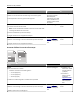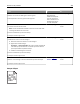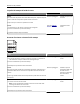Users Guide
Azione Sì No
Passo 4
Verificare che la carta non abbia grana o finiture grezze.
Si sta stampando su carta con grana o finiture grezze?
Dal pannello di controllo
della stampante,
modificare le imposta-
zioni nel menu Grana
carta in modo che corri-
spondano alla carta su
cui si sta stampando.
Andare al passaggio 5.
Passo 5
a Caricare una risma di carta nuova.
Nota: La carta assorbe molta umidità. Conservare la carta nella confe-
zione originale finché non viene usata.
b Inviare nuovamente il processo di stampa.
La stampa è ancora troppo chiara?
Andare al passaggio 6. Il problema è stato
risolto.
Passo 6
a Ridistribuire il toner nell´unità immagini.
1 Rimuovere la cartuccia di toner e l´unità immagini.
2 Agitare bene l'unità immagini.
Avvertenza — Danno potenziale: Non esporre l'unità immagini alla
luce diretta per più di 10 minuti. L'eccessiva esposizione alla luce
può compromettere la qualità di stampa.
3 Installare l'unità immagini e la cartuccia.
b Inviare nuovamente il processo di stampa.
La stampa è ancora troppo chiara?
Andare al passaggio 7. Il problema è stato
risolto.
Passo 7
Sostituire l´unità immagini e inviare nuovamente il processo di stampa.
La stampa è ancora troppo chiara?
Contatto
Supporto
tecnico.
Il problema è stato
risolto.
Stampa obliqua
) )
ABCDE
ABCDE
ABCDE
Risoluzione dei problemi 284